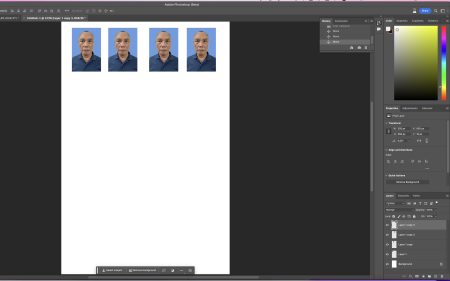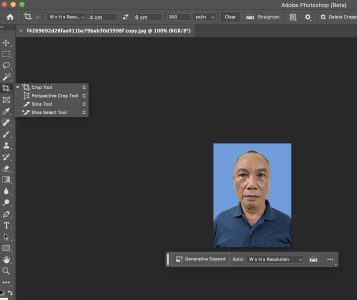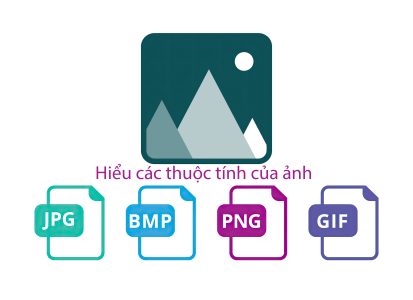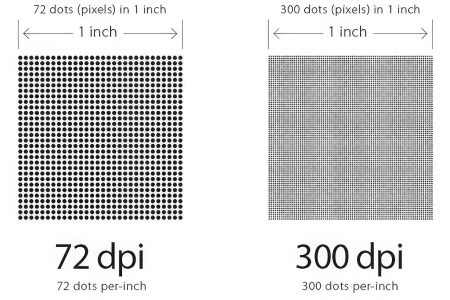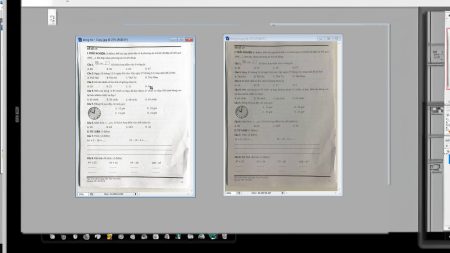Hãy cùng tìm hiểu các bước để thiết kế album photobook bằng Canva. Album photobook là một trong những cách tuyệt vời để lưu giữ những kỷ niệm đáng nhớ của chúng ta. Với Canva, công cụ thiết kế đồ họa trực tuyến mạnh mẽ và dễ sử dụng, bạn có thể tạo ra album photobook đẹp mắt và chuyên nghiệp chỉ trong vài cú nhấp chuột.
Bước 1: Truy cập vào Canva và tạo tài khoản
Truy cập vào trang web của Canva và tạo tài khoản nếu bạn chưa có một tài khoản trên nó. Sau khi đã đăng ký tài khoản hoặc đăng nhập vào trang web, bạn sẽ được đưa đến trang chính của Canva.
Bước 2: Chọn mẫu thiết kế album photobook bằng Canva
Trên trang chính của Canva, bạn sẽ thấy nhiều mẫu thiết kế khác nhau, nhấn vào “See all” (Xem tất cả) hoặc tìm kiếm từ khóa “photobook” để tìm kiếm các mẫu thiết kế album photobook. Canva cung cấp cho người dùng hàng ngàn mẫu thiết kế khác nhau, từ cơ bản đến phức tạp, bạn có thể tìm thấy một mẫu thiết kế phù hợp với phong cách và sở thích của mình.
Hoặc click vào link sau: thiết kế album photobook bằng Canva
Bước 3: Thêm ảnh vào album photobook
Sau khi đã chọn được mẫu thiết kế, bạn sẽ được đưa đến trình chỉnh sửa. Nhấp vào các vùng trống trên mẫu thiết kế và kéo thả hình ảnh vào đó. Nếu bạn muốn tải lên các ảnh từ máy tính của mình, nhấp vào nút “Uploads” ở phía trên cùng của trang và chọn các tệp ảnh mà bạn muốn tải lên.
Để thêm ảnh từ thư viện của Canva, bạn có thể sử dụng công cụ tìm kiếm để tìm kiếm các hình ảnh miễn phí hoặc trả phí. Bạn cũng có thể tải lên ảnh của mình lên thư viện của Canva để sử dụng trong các thiết kế sau này.
Bước 4: Thay đổi font chữ và màu sắc
Canva cung cấp cho người dùng hàng ngàn font chữ khác nhau để lựa chọn. Để thay đổi font chữ bạn chỉ cần chọn phần văn bản và nhấp vào biểu tượng “Font” ở phía trên cùng của trang. Bạn cũng có thể thay đổi kích thước, màu sắc và kiểu chữ của văn bản.
Để thay đổi màu sắc của nền, văn bản hoặc các đối tượng khác trên album photobook, bạn có thể sử dụng công cụ “Color” (Màu sắc) ở phía trên cùng của trang. Bạn có thể chọn từ các màu sắc đã được định sẵn hoặc tùy chỉnh màu sắc của riêng mình bằng cách sử dụng bảng màu hoặc mã HEX.
Bước 5: Thêm hiệu ứng
Canva cung cấp cho người dùng hàng trăm hiệu ứng khác nhau để tạo ra các đối tượng và ảnh động. Để thêm hiệu ứng vào album photobook của bạn, chọn phần đối tượng hoặc ảnh và nhấp vào biểu tượng “Effects” (Hiệu ứng) ở phía trên cùng của trang. Bạn có thể thay đổi độ sáng, độ tương phản, độ mờ và các thuộc tính khác của đối tượng hoặc ảnh.
Bước 6: Lưu và chia sẻ thiết kế album photobook bằng Canva
Sau khi hoàn thành thiết kế album photobook của bạn, nhấn vào nút “Download” (Tải xuống) để lưu ảnh và in album photobook của bạn hoặc chia sẻ trực tuyến với bạn bè và gia đình. Bạn cũng có thể lưu trữ album photobook của mình trực tiếp trên Canva để dễ dàng truy cập và chỉnh sửa sau này.
Xem thêm video: Hướng dẫn tạo photobook bằng canva
Kết luận
Thiết kế album photobook bằng Canva rất dễ dàng và đơn giản. Với nhiều mẫu thiết kế đẹp mắt và các công cụ thiết kế mạnh mẽ, bạn có thể tạo ra album photobook độc đáo và sáng tạo chỉ trong vài cú nhấp chuột. Hãy thử nó ngay hôm nay và tạo ra một album photobook tuyệt đẹp để lưu giữ những kỷ niệm của bạn.
Nếu bạn muốn In album photobook, hãy truy cập vào đây để lấy bảng giá
Hy vọng bài hướng dẫn của tôi có ích cho bạn. Nếu bạn có thắc mắc gì, xin vui lòng liên hệ với tôi Thiết kế album photobook với số điện thoại sau: Mr Chu đáo – 0983273047 hoặc liên hệ với facebook của chúng tôi